
Mục lục:
- Tác giả John Day [email protected].
- Public 2024-01-30 13:33.
- Sửa đổi lần cuối 2025-01-23 15:15.
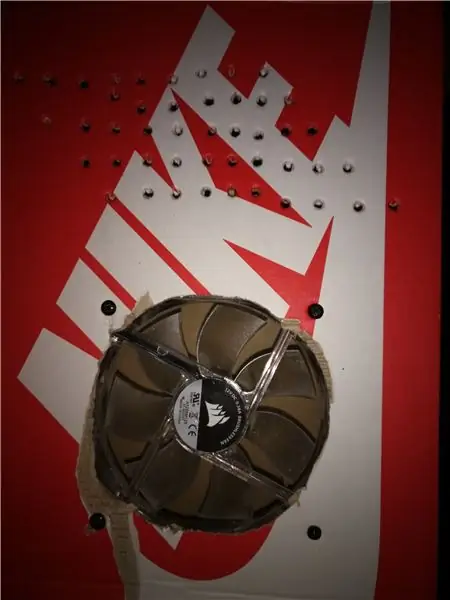
Ừ, bạn đọc đúng rồi! Tôi không có hộp đựng dự phòng cho thử nghiệm "máy tính loại mô phỏng chơi game kiểu cổ điển", nhưng có một vài hộp đựng giày còn lại xung quanh nhà. Tôi lấy số tiền lớn nhất mà tôi có, và chỉ nghĩ "tại sao không," "" "" lmao "" "" "".
Bước 1: Những thứ bạn cần
-Một hộp, tốt nhất là hộp lớn (Nike / Adidas / Timberland / Crocs)
-Cây kéo
-Cái vặn vít
-Nhiều bìa cứng
- Vít (cho người hâm mộ, vì vậy hãy tìm những gì phù hợp với họ)
-Một người hâm mộ (không phải là JB, xin vui lòng)
-Các thành phần PC
-Một số bọt
-A sharpie
Bước 2: Cắt lỗ thông hơi
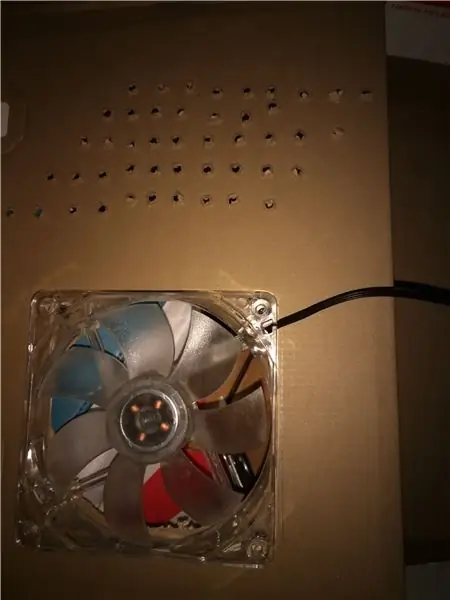
Đầu tiên, bạn cần tạo các lỗ trên bìa cứng để không khí lưu thông. Cắt một lỗ 100mm cho quạt và thêm một số "lỗ tuốc nơ vít" để lấy không khí trong lành đến CPU.
Bước 3: Lập dự phòng
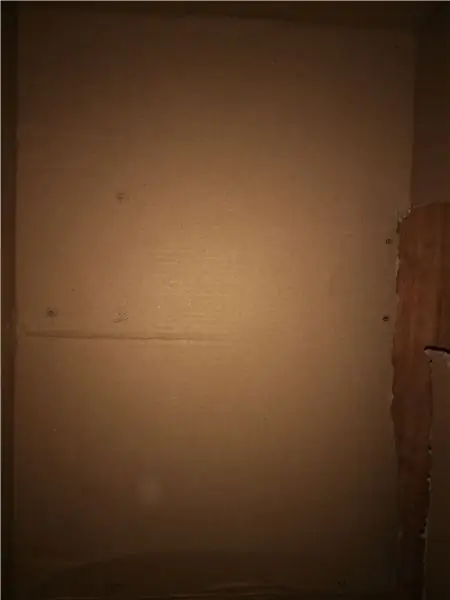
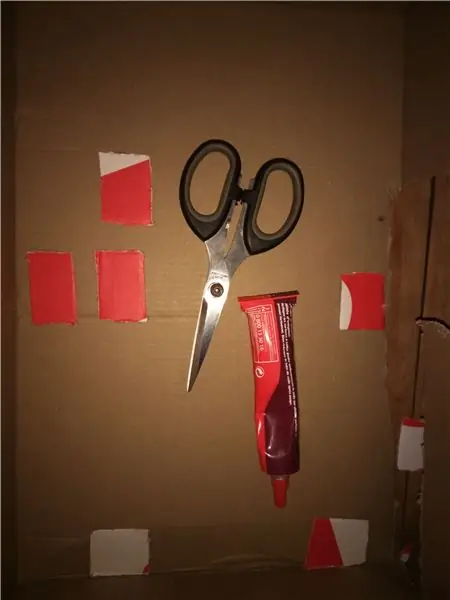
Cắt một số bìa cứng và dán nó vào nơi có lỗ vít trên bo mạch chủ của bạn để hỗ trợ nó.
Bước 4: Cài đặt Bo mạch chủ của bạn

Bước 5: Làm đế xốp cho ổ cứng của bạn
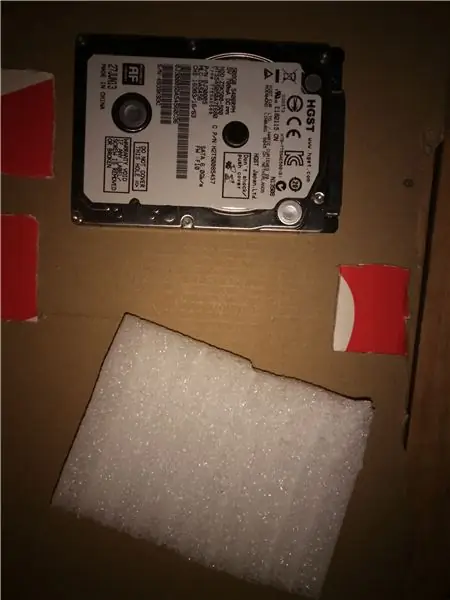
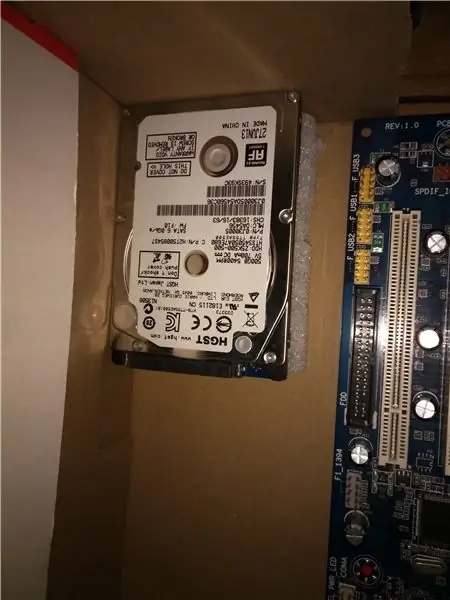

Tất cả đều có trong tiêu đề ^^
Bước 6: Kết nối cáp của bạn

Bước 7: Đừng câm lặng (như tôi)


Vâng, vì vậy, tôi đã không tính toán thực tế rằng hộp không thể đóng lại do quạt chạm vào GPU… Vì vậy, tôi đã gắn nó ở phía bên kia.
Bước 8: Kết nối PSU của bạn


Tôi không có PSU đủ nhỏ để đặt trong trường hợp, nhưng dù sao, hãy kết nối nó và lắp nó nếu bạn có thể (hãy tạo một số lỗ cho quạt của nó)
Bước 9: Biem, bạn đã có một chiếc PC
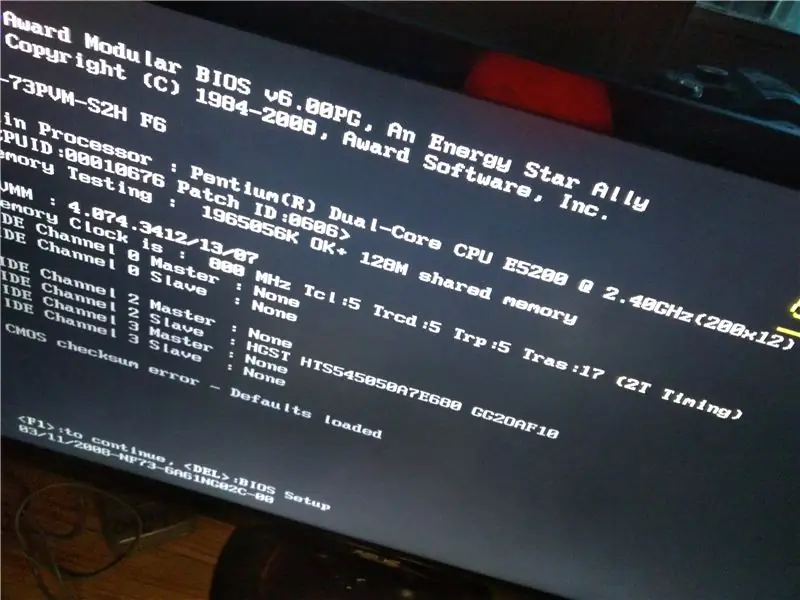
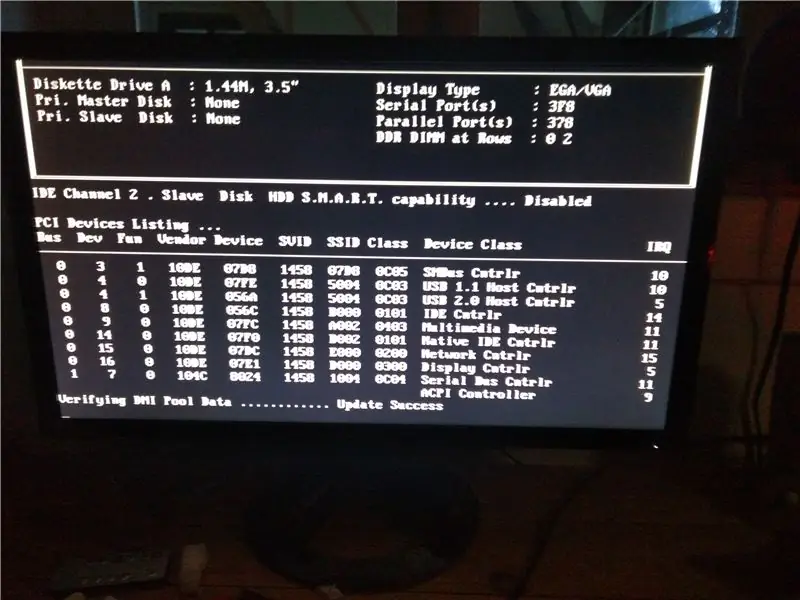
Của bạn đây! Dự án nhỏ thú vị mà bạn có thể sẽ vui khi thực hiện ^^
Đề xuất:
Máy ảnh hồng ngoại hình ảnh nhiệt tự làm: 3 bước (có hình ảnh)

Máy ảnh hồng ngoại hình ảnh nhiệt tự làm: Xin chào! Tôi luôn tìm kiếm các Dự án mới cho các bài học vật lý của mình. Hai năm trước, tôi đã xem một báo cáo về cảm biến nhiệt MLX90614 từ Melexis. Loại tốt nhất chỉ với 5 ° FOV (trường nhìn) sẽ phù hợp với máy ảnh nhiệt tự chế
Tự làm cảm biến hình ảnh và máy ảnh kỹ thuật số: 14 bước (có hình ảnh)

Tự làm cảm biến hình ảnh và máy ảnh kỹ thuật số: Có rất nhiều hướng dẫn trực tuyến về cách xây dựng máy ảnh phim của riêng bạn, nhưng tôi không nghĩ rằng có bất kỳ hướng dẫn nào về việc xây dựng cảm biến hình ảnh của riêng bạn! Cảm biến hình ảnh có sẵn từ rất nhiều công ty trực tuyến và việc sử dụng chúng sẽ giúp thiết kế
Hình ảnh - Máy ảnh Raspberry Pi in 3D.: 14 bước (có Hình ảnh)

Hình ảnh - Máy ảnh Raspberry Pi 3D được in: Cách đây trở lại vào đầu năm 2014, tôi đã xuất bản một máy ảnh có thể hướng dẫn được gọi là SnapPiCam. Máy ảnh được thiết kế để đáp ứng với Adafruit PiTFT mới được phát hành. Đã hơn một năm trôi qua và với bước đột phá gần đây của tôi vào in 3D, tôi nghĩ rằng n
MÁY ẢNH UNICORN - Raspberry Pi Zero W NoIR Cấu hình máy ảnh 8MP: 7 bước (có hình ảnh)

UNICORN CAMERA - Raspberry Pi Zero W NoIR Camera 8MP Build: Pi Zero W NoIR Camera 8MP BuildThis hướng dẫn được tạo ra để giúp bất kỳ ai muốn có Camera hồng ngoại hoặc Camera di động thực sự tuyệt vời hoặc Camera Raspberry Pi di động hoặc chỉ muốn giải trí, heheh . Đây là cấu hình và giá cả phải chăng nhất
Ánh sáng video thân mật / Ánh sáng chụp ảnh cầm tay: 7 bước (với hình ảnh)

Ánh sáng video thân mật / Ánh sáng chụp ảnh cầm tay: Tôi biết bạn đang nghĩ gì. Bằng cách " thân mật, " Ý tôi là chiếu sáng cận cảnh trong các tình huống ánh sáng khó - không nhất thiết dành cho " các tình huống thân mật. &Quot; (Tuy nhiên, nó cũng có thể được sử dụng cho việc đó …) Là một nhà quay phim thành phố New York - hoặc
